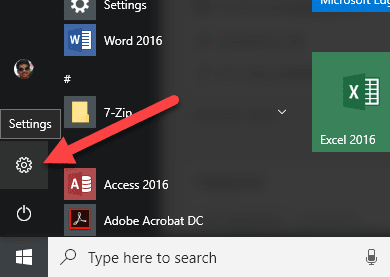Con la última versión de Windows, Windows 10, ahora puede preocuparse menos por hacer un seguimiento de esa pequeña y molesta clave de producto que siempre es tan importante al activar Windows. Normalmente nunca lo necesitará de todos modos, pero hay ocasiones en las que necesita reinstalar Windows o cambiar algún hardware en su computadora y, de repente, Windows no se activa.
Recientemente tuve que mover una copia de Windows 10 de una PC vieja a una nueva y no estaba seguro de dónde estaba mi clave de producto. No lo tenía en la computadora, en un certificado o incluso en mi correo electrónico, así que estaba un poco atascado. Después de discutir el problema con Microsoft, me dijeron que podía vincular mi clave de producto a mi cuenta de Microsoft, lo que esencialmente la convertiría en una licencia digital.
En este artículo, le mostraré cómo vincular su licencia de Windows a su cuenta de Microsoft para fines de respaldo y retención. No lo usará con frecuencia, pero cuando lo necesite, se alegrará de que esté allí.
Vincular la licencia de Windows a la cuenta de Microsoft
Obviamente, necesitará una cuenta de Microsoft ya configurada para usar esta función. Usted puede registrarse aquí si necesario. Una vez que tenga una cuenta, inicie sesión en Windows como de costumbre (con su cuenta de Microsoft o cuenta local) y navegue hasta Inicio y entonces configuraciones.
Luego haga clic en Actualización y seguridad.
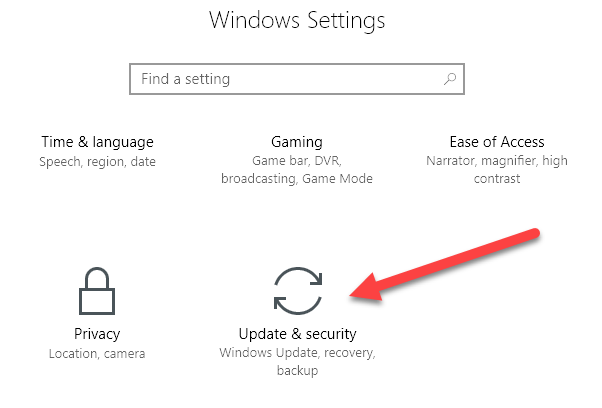
Finalmente, haga clic en Activación en el menú de la izquierda.
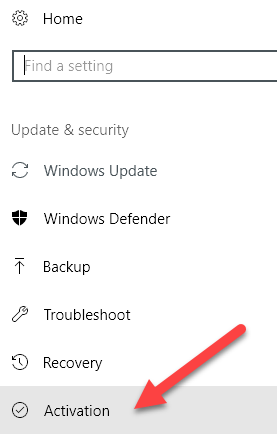
En la parte superior obtendrá información sobre qué edición de Windows ha instalado y si está habilitada o no.
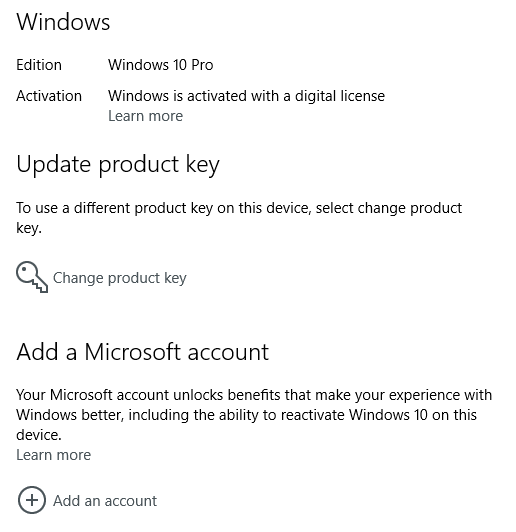
Si el producto / clave de licencia se puede almacenar en su cuenta de Microsoft, verá la Agregar una cuenta de Microsoft opción en la parte inferior. Haga clic en Agregar una cuenta y se le pedirá que inicie sesión.
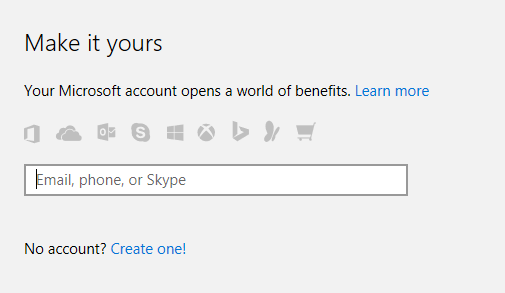
Si su clave de producto no admite una licencia digital, solo verá dos líneas más, identificación de producto y Clave de producto enumerados, pero no hay opción para agregar una cuenta de Microsoft. En estos casos, es muy importante no perder esta clave de producto porque solo puede activar Windows usando esta clave.
Una vez que haya vinculado su cuenta, ahora debería ver que el mensaje dice Windows está activado con una licencia digital vinculada a su cuenta de Microsoft.
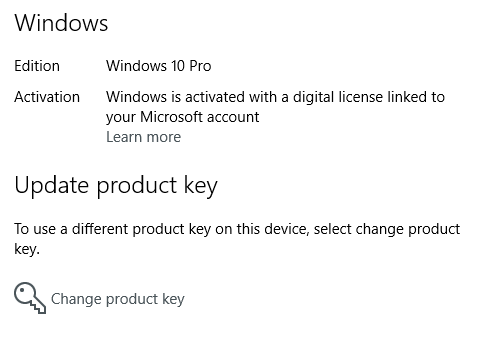
En un artículo futuro, le mostraré cómo reactivar Windows usando una licencia digital almacenada en su cuenta de Microsoft. Si tiene alguna pregunta, no dude en comentarla. ¡Disfrutar!